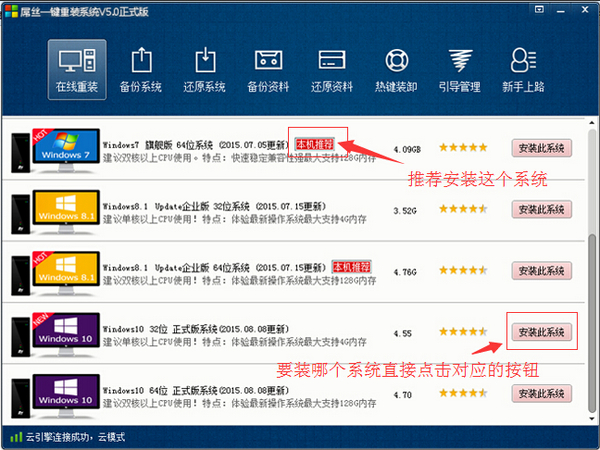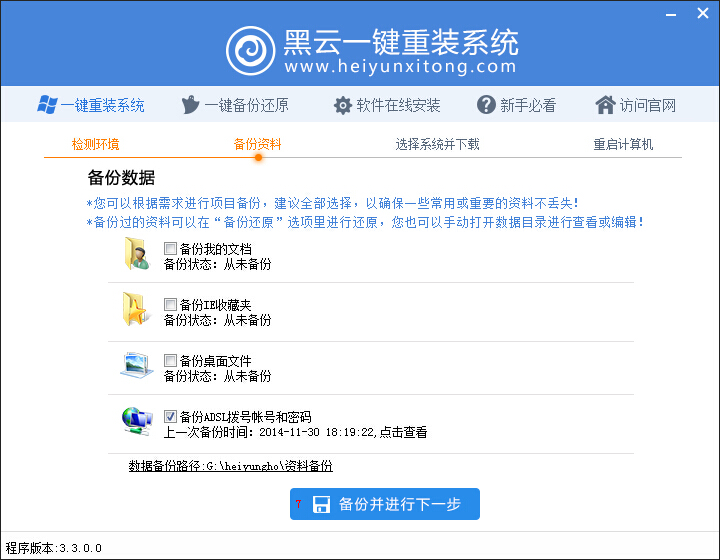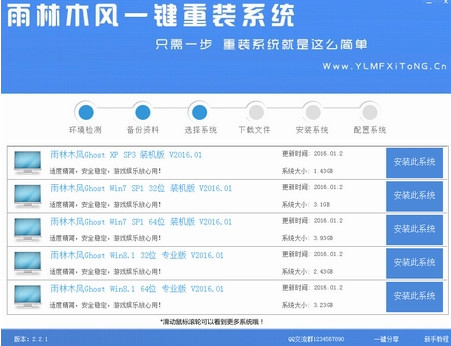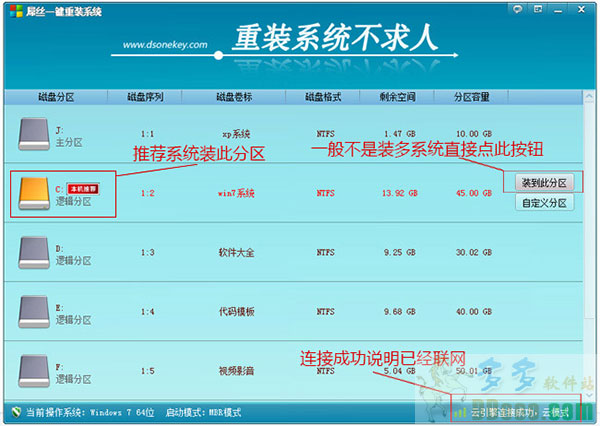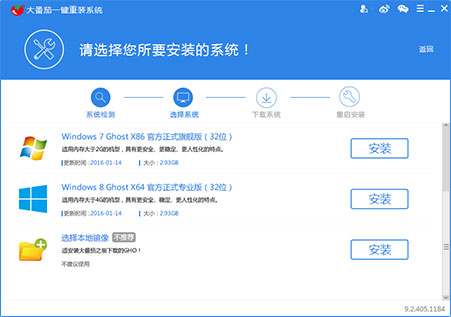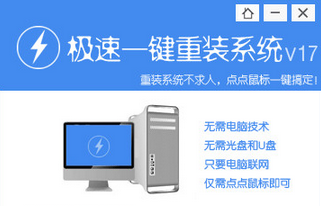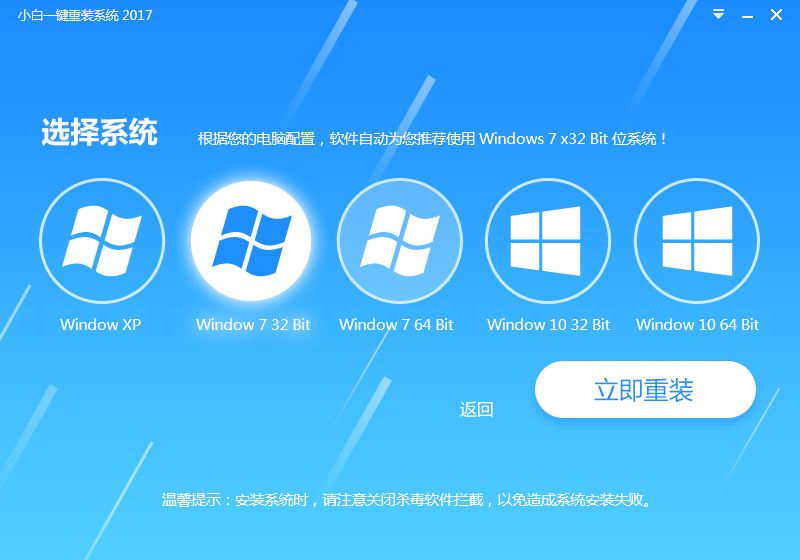三、一个硬盘位不能买
对游戏本而言,其性能上的最大短板往往体现在磁盘性能上。可惜,HDD机械硬盘容量虽大但性能孱弱,而SSD固态硬盘虽速度一流但却价格高昂(特别是近一年来SSD价格持续上涨)。因此,想解决游戏本磁盘容量和性能的矛盾,能否同时安装2块硬盘,组成HDD+SSD的存储模块就显得尤为重要了。

如果你青睐的游戏本只有一个硬盘位,而且没有内置光驱(如果有光驱可通过硬盘托架安装第二块硬盘),小编建议你直接跳过它。如果你青睐的几款游戏本都配备了SATA+M.2双硬盘位,那就请优先挑选M.2支持PCI Express Gen 3×4,即可安装NVMe SSD的型号。

四、拆机难度太高不能买
对游戏本而言,无论是H系列的处理器还是GTX级别的独立显卡都是发热大户,而我们在游戏的过程中CPU和GPU需要经常面临满负载运行的环境。此时,如果其中任意一颗芯片出现了过热,都会引起降频的连锁反应,从而引起游戏卡顿等尴尬问题。
问题来了,游戏本正常使用数个月后,其内部的风扇和散热鳍片就会开始堆积灰尘和毛屑。如果你平时不注重桌面的清洁,往往不足1年就会因这些杂质的堆积而影响空气的流通。一旦散热鳍片的缝隙被“堵死”,或是风扇内因堆积灰尘而导致转速下降,过热和降频问题也就将接踵而来。

因此,我们在挑选游戏本时,在配置和价格相近的前提下,是否容易拆机,便于用户自行拆卸风扇,重新涂抹硅脂就是我们进行取舍的关键要素。

绝大多数游戏本只需拧下D面所有螺丝,取下底盖后就能进行上述操作,但少数产品却需要从C面(键盘)进行拆机,看到主板后还需将整个主板拆下并翻转过来才能进行涂抹硅脂的操作,难度不是一般的高。

如果你的游戏本清灰需要拆到这一步,那就痛苦了
不要小看拆机难度对后期成本的影响。去客服进行除尘并不在保修范围里,这种服务往往需要我们支付数十甚至数百元的成本。如果游戏本便于自行拆机和除尘,用省下来的开销加装个内存或SSD,是不是更惬意的体验呢?
- 【一键重装系统】系统基地一键重装系统工具V4.0.8极速版
- 【电脑重装系统】小马一键重装系统V7.5.3
- 雨林木风一键重装系统工具V7.6.8贡献版
- 深度一键重装系统软件V8.8.5简体中文版
- 【重装系统软件下载】屌丝一键重装系统V9.9.0尊享版
- 【重装系统】无忧一键重装系统工具V5.8最新版
- 【电脑重装系统】系统之家一键重装系统软件V5.3.5维护版
- 系统基地一键重装系统工具极速版V4.2
- 小白一键重装系统v10.0.00
- 【电脑系统重装】小马一键重装系统V4.0.8装机版
- 黑云一键重装系统软件下载免费版5.9.6
- 系统重装软件系统之家一键重装V1.3.0维护版
- 【重装系统】魔法猪一键重装系统工具V4.5.0免费版
- 【电脑重装系统】黑云一键重装系统软件V4.2免费版
- 【电脑重装系统】系统之家一键重装系统V6.0精简版
- 系统重装步骤
- 一键重装系统win7 64位系统 360一键重装系统详细图文解说教程
- 一键重装系统win8详细图文教程说明 最简单的一键重装系统软件
- 小马一键重装系统详细图文教程 小马一键重装系统安全无毒软件
- 一键重装系统纯净版 win7/64位详细图文教程说明
- 如何重装系统 重装xp系统详细图文教程
- 怎么重装系统 重装windows7系统图文详细说明
- 一键重装系统win7 如何快速重装windows7系统详细图文教程
- 一键重装系统win7 教你如何快速重装Win7系统
- 如何重装win7系统 重装win7系统不再是烦恼
- 重装系统win7旗舰版详细教程 重装系统就是这么简单
- 重装系统详细图文教程 重装Win7系统不在是烦恼
- 重装系统很简单 看重装win7系统教程(图解)
- 重装系统教程(图解) win7重装教详细图文
- 重装系统Win7教程说明和详细步骤(图文)